نحوه انتقال سیم کارت و شماره تلفن خود به آیفون 14
خط تولید آیفون 14 اپل تغییرات بسیار مهمی را برای مشتریان آمریکایی به ارمغان می آورد. برای اولین بار، در آیفون جدید خود جایی برای سیم کارت فیزیکی پیدا نمی کنید. در عوض، باید خط خود را با استفاده از eSIM ایمن کنید.
با این حال، اجازه ندهید که شما را بترساند. هنگامی که فناوری eSIM به درستی پیاده سازی شود، بسیار ساده تر از دست زدن به سیم کارت های فیزیکی است، و خبر خوب این است که اپل مطمئن شده است که همه اپراتورهای بزرگ ایالات متحده آماده پذیرش این ویژگی جدید در آیفون 14 هستند. تغییر به eSIM در آیفون جدید خود راحت تر از همیشه است
توجه داشته باشید که فقط مدلهای آیفون 14 که در ایالات متحده فروخته میشوند، نیاز دارند که به eSIM تغییر دهید، زیرا آنها دیگر درگاه سیم کارت فیزیکی ندارند. اگر آیفون 14 خود را در خارج از ایالات متحده خریداری می کنید، همچنان یک اسلات سیم کارت فیزیکی و دو سیم کارت داخلی در اختیار خواهید داشت. در این صورت، میتوانید به استفاده از سیمکارت فیزیکی خود ادامه دهید، اما اگر میخواهید به جای آن به یک سیمکارت الکترونیکی تغییر دهید، دستورالعملهای زیر ممکن است تا زمانی که شرکت مخابراتی شما از ویژگیهای لازم eSIM پشتیبانی میکند، همچنان کار کند. میتوانید فهرست مفیدی از اپراتورهایی که از کدام ویژگیهای eSIM پشتیبانی میکنند را در صفحات پشتیبانی اپل بیابید.
چگونه با استفاده از eSIM Quick Transfer سیم کارت خود را از آیفون قدیمی خود منتقل کنیم
اگر مشتری AT&T، T-Mobile، Verizon، C Spire یا US Cellular هستید، می توانید شماره تلفن خود را مستقیماً از iPhone قدیمی خود به iPhone 14 جدید خود در عرض چند ثانیه و بدون نیاز به اتصال با اپراتور خود منتقل کنید. .
مرحله ی 1: مطمئن شوید که آیفون فعلی شما به آیفون 14 جدید شما نزدیک است.
گام 2: برای شروع به تنظیم آیفون 14 جدید، انگشت خود را از صفحه اصلی به بالا بکشید.
مرحله 3: مراحل نصب را دنبال کنید تا به آن برسید eSIM را راه اندازی کنید صفحه نمایش
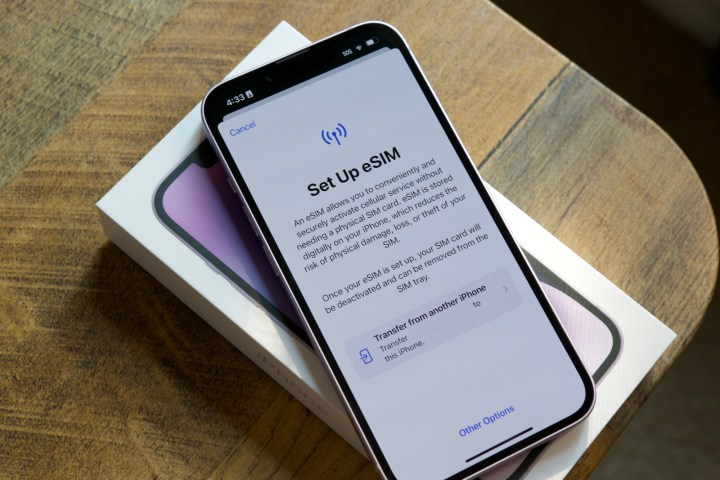
جو مارینگ/روندهای دیجیتال
مرحله 4: دست زدن به انتقال از آیفون دیگر.
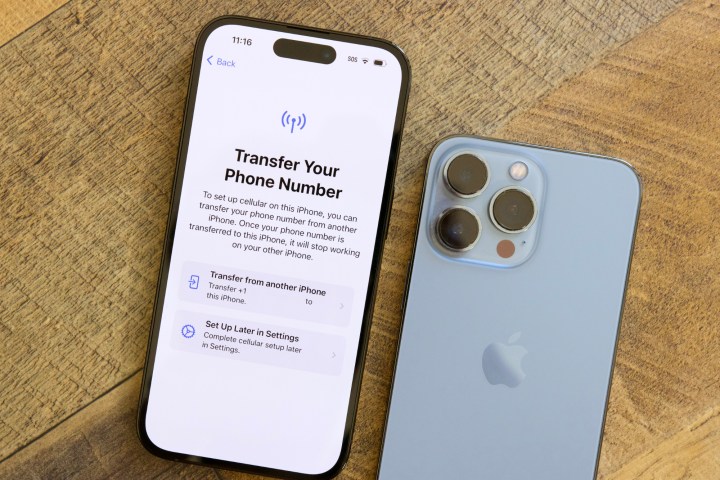
جو مارینگ/روندهای دیجیتال
مرحله 5: اگر بیش از یک خط پیکربندی شدهاید، خطی را که میخواهید به آیفون جدیدتان منتقل کنید انتخاب کنید. شما فقط می توانید یک ردیف را در طول راه اندازی اولیه انتقال دهید. میتوانید ردیف دوم را بعداً از برنامه تنظیمات انتقال دهید.
مرحله 6: وقتی از شما خواسته شد، ضربه بزنید شماره انتقال در آیفون 14
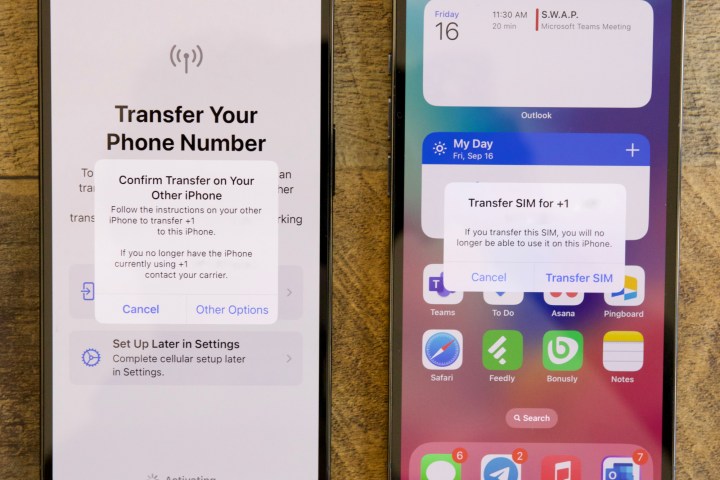
جو مارینگ/روندهای دیجیتال
مرحله 7: انتخاب کنید انتقال سیم کارت از پیامی که در آیفون قدیمی شما ظاهر می شود. بسته به تنظیمات شرکت مخابراتیتان، ممکن است یک کد تأیید شش رقمی در آیفون 14 جدیدتان نیز به شما نشان داده شود که باید در آیفون قدیمیتان وارد شود.
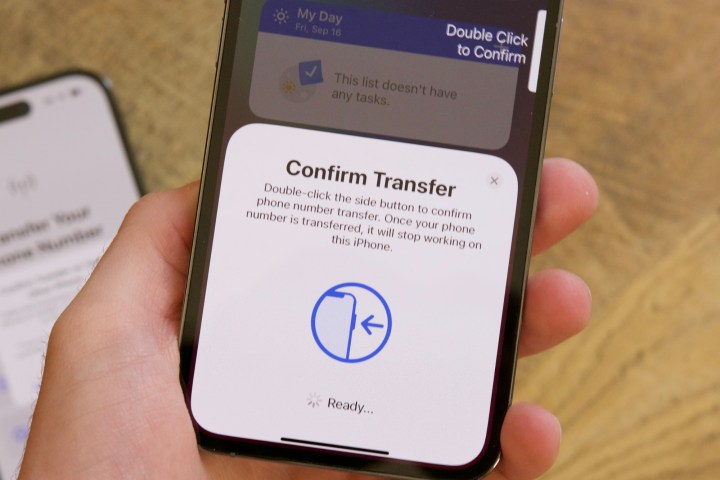
جو مارینگ/روندهای دیجیتال
مرحله 8: برای تایید انتقال، روی دکمه کناری آیفون قدیمی خود دوبار کلیک کنید.
آیفون 14 جدید شما باید یک پیام وضعیت نشان دهد که سیم کارت شما را فعال می کند و به دنبال آن به شبکه تلفن همراه متصل می شود.
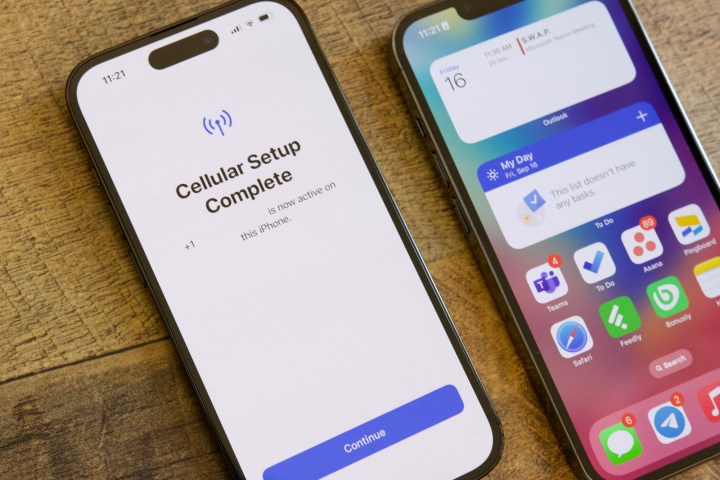
جو مارینگ/روندهای دیجیتال
مرحله 9: وقتی این کار تمام شد، ضربه بزنید ادامه داد در آیفون 14 برای ادامه مراحل راه اندازی آیفون جدید.
چگونه eSIM خود را با استفاده از فعال سازی شرکت مخابراتی فعال کنیم
اگر آیفون 14 خود را مستقیماً از اپراتور خود خریداری کرده اید و نه از اپل یا خرده فروش دیگری، ممکن است آماده ارائه یک سیم کارت الکترونیکی جدید باشد. توجه داشته باشید که باید به یک شبکه Wi-Fi دسترسی داشته باشید تا آیفون شما بتواند به سرورهای فعالسازی شرکت مخابراتی متصل شود تا eSIM شما را بهطور خودکار ارائه کند.
اپراتورهای تلفن همراه ایالات متحده که از ویژگی فعالسازی اپراتور اپل پشتیبانی میکنند عبارتند از AT&T، Verizon، و T-Mobile، و همچنین Boost Mobile، Cellcom، Credo Mobile، C Spire، FirstNet، H2O Wireless، Spectrum Mobile، Straight Talk، Strata، Tracfone، US Cellular. و Xfinity Mobile.
مرحله ی 1: برای شروع به تنظیم آیفون 14 جدید، انگشت خود را از صفحه اصلی به بالا بکشید.
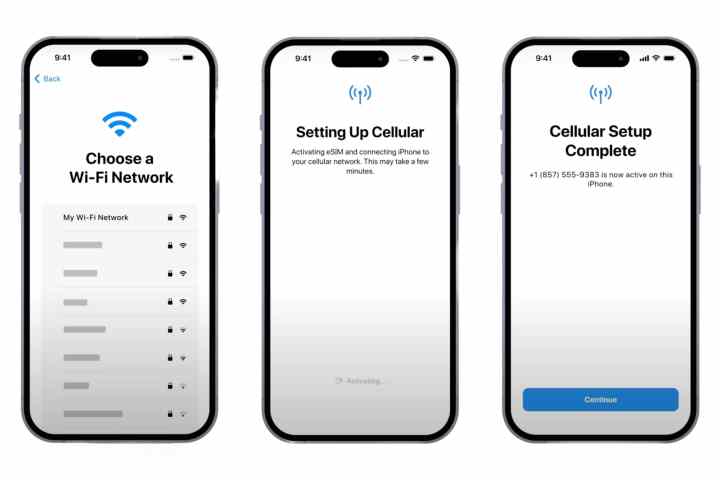
یک سیب
گام 2: وقتی از شما خواسته شد، یک شبکه Wi-Fi را برای اتصال انتخاب کنید و رمز عبور Wi-Fi را وارد کنید.
مرحله 3: منتظر بمانید تا فرآیند فعال سازی آیفون 14 تکمیل شود.
مرحله 4: انتخاب کنید ادامه داد هنگامی که پیام “Cell setup full” ظاهر می شود.
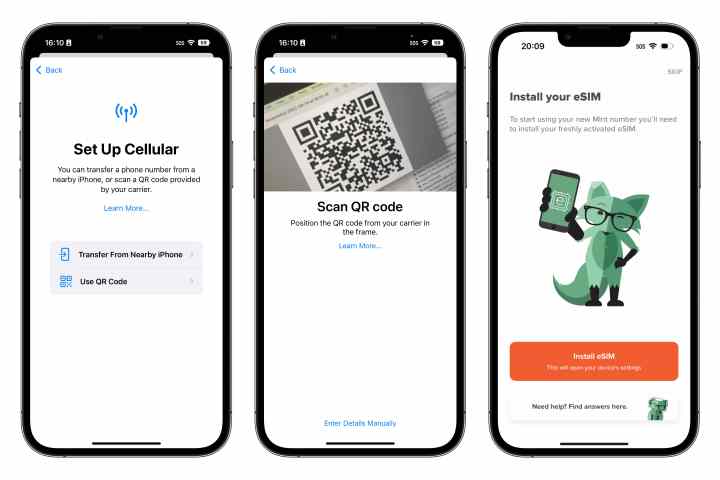
جسی هالینگتون / اندرو مارتونیک / روندهای دیجیتال
چگونه eSIM خود را با استفاده از روش های دیگر راه اندازی کنید
انتقال سریع و فعالسازی شرکت مخابراتی سادهترین راهها برای کارکرد eSIM روی آیفون 14 شماست، اما متأسفانه تنها 15 اپراتور در ایالات متحده از یکی یا هر دوی این ویژگیها پشتیبانی میکنند. خوشبختانه، اگر شرکت مخابراتی شما در این لیست نباشد، همه چیز از بین نمی رود. ۲۵ شرکت مخابراتی دیگر در ایالات متحده وجود دارند که از فناوری eSIM پشتیبانی میکنند، اما برای راهاندازی یک eSIM با آنها، باید از چند حلقه دیگر عبور کنید.
مراحل خاص بسته به شرکت مخابراتی مورد استفاده شما متفاوت خواهد بود، اما معمولاً شامل تماس مستقیم با شرکت مخابراتی برای دریافت اطلاعات مورد نیازتان است. برخی از اپراتورها برنامه های خود را برای ساده کردن این فرآیند دارند، در حالی که برخی دیگر از شما می خواهند که مستقیماً اطلاعات را وارد کنید. در مورد دوم، اطلاعات فعالسازی eSIM شما معمولاً بهعنوان یک کد QR ارائه میشود که میتوانید با مراجعه به فروشگاه شرکت مخابراتی یا در برخی موارد حتی در پورتال حساب مشتری در وبسایت شرکت مخابراتی خود، آن را دریافت کنید. هنگامی که این کد QR را دریافت کردید، می توانید آن را با دوربین آیفون خود در طول مراحل راه اندازی اسکن کنید تا eSIM کارت خود را فعال کنید.
مرحله ی 1: برای شروع به تنظیم آیفون 14 جدید، انگشت خود را از صفحه اصلی به بالا بکشید.
گام 2: مراحل نصب را دنبال کنید تا به آن برسید یک شبکه تلفن همراه راه اندازی کنید صفحه نمایش
مرحله 3: انتخاب کنید از کد QR استفاده کنید.
مرحله 4: دستورالعمل ها را دنبال کنید تا دوربین آیفون را به سمت کد QR بگیرید. می توانید این کار را با استفاده از یک کد چاپ شده یا مستقیماً از صفحه دوم مانند آیفون، تبلت یا رایانه قدیمی خود انجام دهید.
مرحله 5: منتظر بمانید تا فرآیند فعال سازی eSIM آیفون 14 تکمیل شود.
مرحله 6: انتخاب کنید ادامه داد هنگامی که پیام “Cell setup full” ظاهر می شود.
مراحل بالا به شما کمک می کند خط اصلی خود را از سیم کارت فیزیکی یا eSIM در iPhone قدیمی خود به eSIM در iPhone 14 جدید خود منتقل کنید. با این حال، iPhone 14 یک eSIM اضافی برای پشتیبانی از خط تلفن دوم نیز دارد. اگر خط دومی در آیفون قدیمی خود دارید یا میخواهید آن را راهاندازی کنید، میتوانید بعداً از طریق برنامه تنظیمات این کار را انجام دهید. برای اطلاعات بیشتر به راهنمای ما در مورد نحوه راه اندازی و استفاده از خط دوم در آیفون با eSIM مراجعه کنید.
توصیه های سردبیران